在Linux系统中,文件上传失败是一个常见问题,可能由权限不足、磁盘空间不够、网络配置错误或服务端限制等多种原因导致,本文将系统分析这些可能的原因,并提供相应的解决方案,帮助用户快速排查和解决问题。

权限问题导致上传失败
权限问题是Linux文件操作中最常见的障碍之一,当用户尝试将文件上传到某个目录时,如果当前用户对该目录没有写入权限,操作就会失败,尝试将文件上传到/root目录或/etc目录时,普通用户通常会被拒绝。
解决方案:
- 使用
ls -ld命令检查目标目录的权限,例如ls -ld /path/to/directory。 - 如果权限不足,可以使用
chmod命令修改目录权限,例如chmod 755 /path/to/directory(755表示所有者有读写执行权限,组用户和其他用户有读和执行权限)。 - 或者使用
chown命令更改目录所有者,例如chown username:groupname /path/to/directory。
磁盘空间不足
当系统磁盘空间被占满时,任何需要写入文件的操作都会失败,用户可以通过df -h命令查看磁盘使用情况,如果某个分区的使用率达到100%,就需要清理空间。
解决方案:
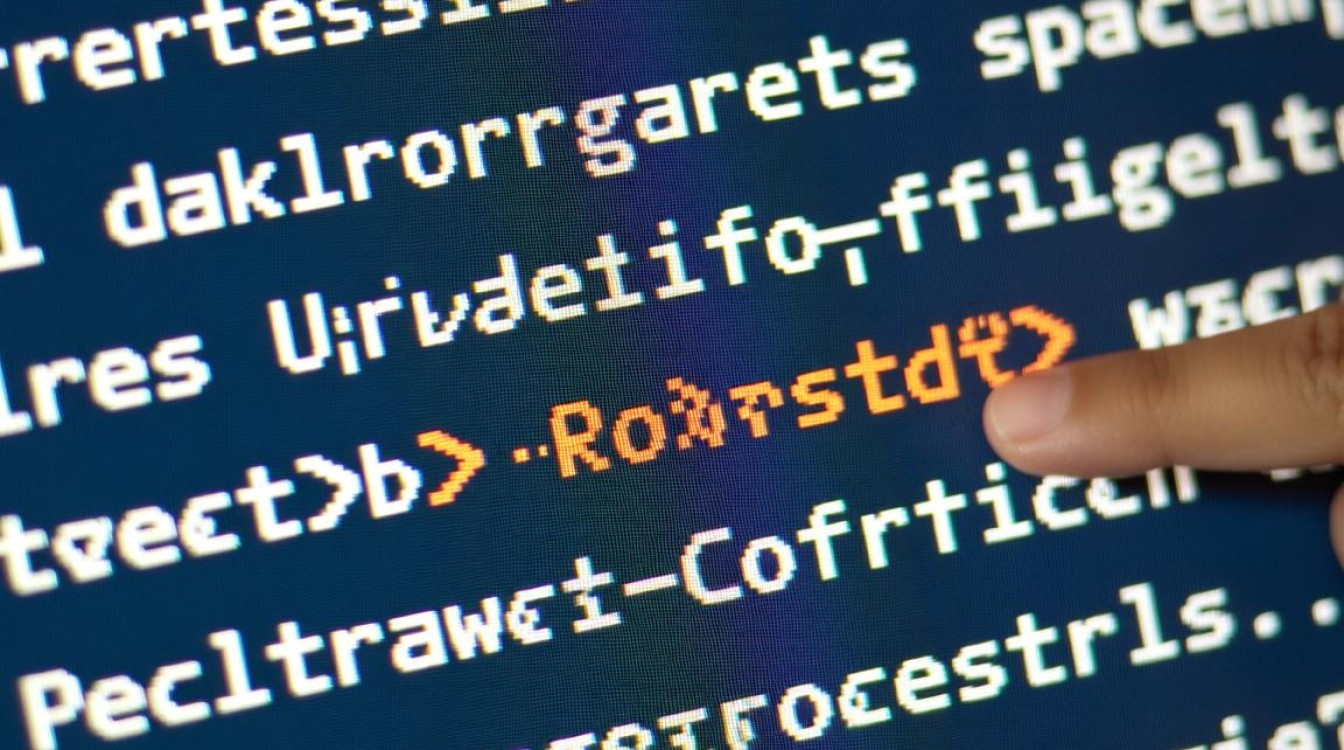
- 使用
du -sh /path/to/directory命令查找大文件或目录,删除不必要的文件。 - 使用
rm命令删除不需要的文件,例如rm -rf /path/to/unnecessary_files。 - 如果是日志文件占用过多空间,可以配置日志轮转(logrotate)来自动管理日志文件。
网络配置或服务端限制
如果是通过网络上传文件(如通过FTP、SCP或SFTP),网络配置或服务端限制可能导致上传失败,防火墙阻止了端口访问,或服务端限制了上传文件的大小。
解决方案:
- 检查防火墙设置,使用
iptables -L或firewall-cmd --list-all查看规则,确保相关端口(如FTP的21端口、SCP的22端口)已开放。 - 检查服务端配置,例如在vsftpd中,可以通过
vsftpd.conf文件调整local_max_rate或max_clients等参数。 - 使用
ping或telnet命令测试网络连通性,例如ping server_ip或telnet server_ip 22。
文件系统错误
文件系统错误也可能导致文件上传失败,文件系统损坏或inode耗尽都会影响文件操作。
解决方案:
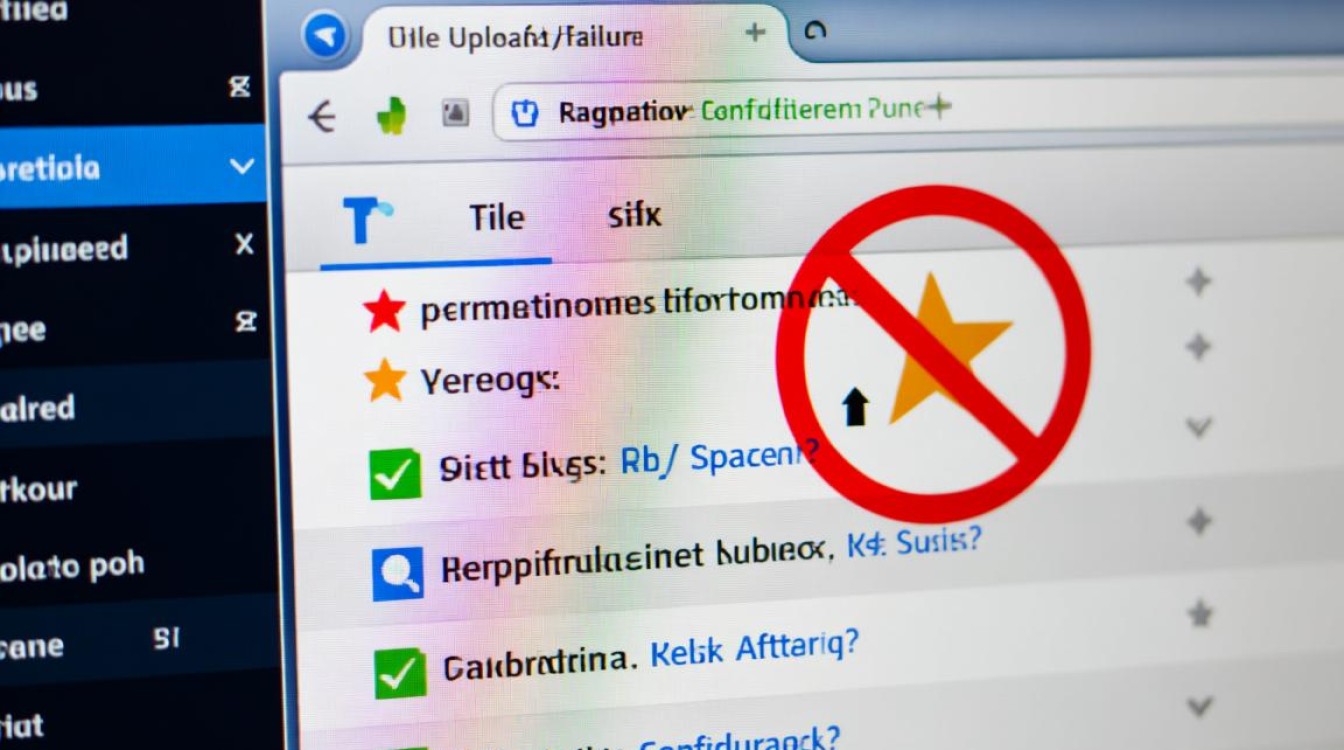
- 使用
fsck命令检查文件系统错误,例如fsck /dev/sda1(注意:需要在卸载文件系统的情况下运行)。 - 如果inode耗尽,可以使用
df -i命令检查inode使用情况,删除不需要的文件释放inode。
其他可能的原因及解决方案
- SELinux或AppArmor限制:某些安全模块可能会阻止文件上传,可以通过临时关闭SELinux(
setenforce 0)或检查AppArmor配置来排查。 - 上传命令使用错误:使用
scp时未正确指定路径或权限,可以通过检查命令语法或使用-v参数(详细模式)排查问题。
以下是常见问题的快速参考表:
| 问题类型 | 检查命令 | 解决方案示例 |
|---|---|---|
| 权限不足 | ls -ld /path/to/dir | chmod 755 /path/to/dir |
| 磁盘空间不足 | df -h | rm -rf /path/to/unnecessary_files |
| 网络连接问题 | ping server_ip | 检查防火墙或服务端配置 |
| 文件系统错误 | fsck /dev/sda1 | 修复文件系统或释放inode |
相关问答FAQs
Q1: 为什么我上传文件到FTP服务器时提示“Permission denied”?
A1: 这通常是因为FTP服务器配置限制了用户的写入权限,检查FTP服务器的用户配置文件(如vsftpd.conf),确保用户有上传权限,检查目标目录的权限是否正确设置(目录权限应为755,文件权限应为644)。
Q2: 如何判断是磁盘空间不足导致上传失败?
A2: 使用df -h命令查看磁盘使用情况,如果某个分区的使用率达到100%,则需要清理空间,使用df -i检查inode是否耗尽,因为即使磁盘空间充足,inode不足也会导致文件上传失败。
【版权声明】:本站所有内容均来自网络,若无意侵犯到您的权利,请及时与我们联系将尽快删除相关内容!

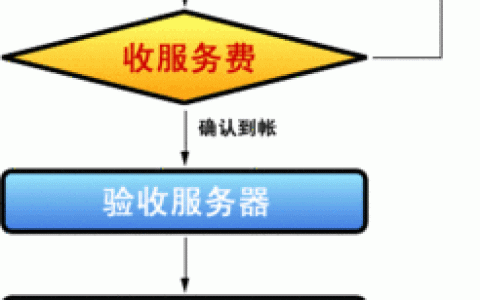




发表回复